Jak ukončit zobrazení na celou obrazovku v Excelu 2010
Excel 2010 má řadu různých možností zobrazení, které mají usnadnit práci s tabulkou v konkrétních situacích. Jednou z možností zobrazení je „Celá obrazovka“ a změní se okno aplikace Excel tak, aby vaše tabulka zabírala celou obrazovku. To je užitečné, pokud jednoduše zadáváte data do listu, ale odstraní se pás karet v horní části okna, což omezí váš přístup k mnoha funkcím a nastavením, které pravidelně používáte.
Pravděpodobně jste vstoupili do zobrazení na celou obrazovku kliknutím na možnost Celá obrazovka na kartě Zobrazit v listu, jak je znázorněno na obrázku níže.

Výsledkem bude změna okna, kde vypadá jako obrázek níže (kliknutím na obrázek zobrazíte rozšířené zobrazení) -
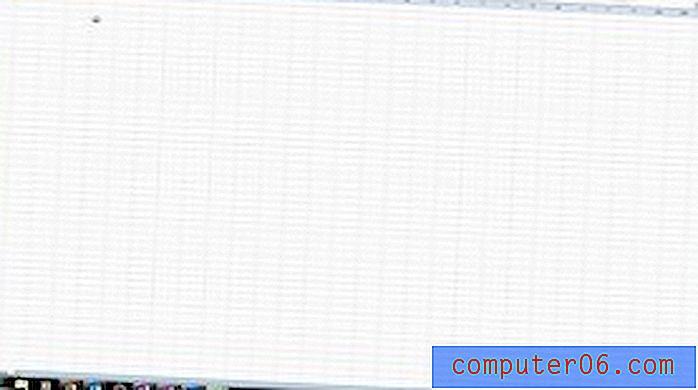
I když se to může zpočátku zdát problematické, ve skutečnosti je to docela snadné opravit. Jednoduše stiskněte klávesu Esc v levém horním rohu klávesnice a vraťte se do zobrazení aplikace Excel, které jste používali před přepnutím na celou obrazovku.
Pokud se pokoušíte tisknout tabulku v aplikaci Excel 2010, ale některé sloupce se neustále rozšiřují na jinou stránku, efektivně se zdvojnásobí počet stránek, které se vytisknou, a poté se v Excelu 2010 naučíte, jak umístit všechny sloupce na jednu stránku. snadný způsob, jak vyřešit jeden z nejproblematičtějších problémů, které mohou nastat při práci s tabulkami.



